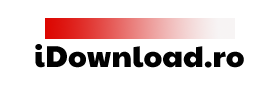

GoldenEye este o noua versiune a unui virus de tip ransomware care cripteaza fişierele şi blochează accesul la computerul tău iar pentru deblocare solicită o sumă de bani. Virusul GoldenEye se răspândeşte rapid, în ultima zi atacând zeci de mii de computere din toata lumea.
Primul sfat pentru a nu exista riscul să îţi infectezi computerul este să nu deschizi mailurile
primite de la persoane necunoscute, mailurile suspecte, ataşamentele lor şi spamurile. Să nu instalezi niciodată nici un fişier necunoscut primit pe email, chiar dacă poate părea ca este primit de la o cineva cunoscut.
Al doilea sfat este să îşi actualizezi Windows-ul şi să ai instalat un program antivirus care
protejează împotriva viruşilor de tip ransomware.
În continuare iDownlaod.ro va ofera pentru download câteva programe antivirus gratuite care îţi poate proteja computerul in cazul împotriva viruşilor de tip ransomware.
Bitdefender Anti-Ransomware Tool (gratuit) - download
Malwarebytes Anti-Ransomware (gratuit) - download
Bitdefender Antivirus Free Edition (gratuit) - download
HitmanPro.Alert (30 zile gratuit )- download
Ce faci dacă computerul tău a fost infectat cu un virus ransomware GoldenEye?
În cazul în care computerul tău a fost infectat cu acest virus iar fişierele sunt blocate există
cateva posibilitati de a-ţi recuperea fişierele fără să plăteşti suma cerută de infractori.
Porneşte computerul în Safe Mode with Networking, în Windows XP si 7 apasă F8 de mai multe ori în timp ce porneşte computerul.
În Windows 8 intra in Safe Mode with Networking urmand urmatorii pasi: "General PC Settings"
selectezi "Advanced startup". Click pe "Restart now" computerul va reporni cu meniul "Advanced Startup options". Click pe "Troubleshoot" si apoi click pe "Advanced options" apoi click pe
"Startup settings". AZpesi butonul si computerul va reporni si va afisa pe ecran Startup Settings
apesi F5 pentru a porni computerul in Safe Mode with Networking.
Apoi poti deschide un browser si poti descarca un program din cele de mai sus pentru scanarea
computerului si pentru eliminarea virusului.
O altă variantă de ştergere a virusului este de a utiliza "Safe Mode with Command Prompt" şi
"System Restore" pentru restaurarea sistemului la o dată anterioară infectarii cu GoldenEye. Când porneşte computerul apasă F8, apare o fereastră "Advanced Boot Options", selectezi din tastatură "Safe Mode with Command Prompt" si apesi Enter.
Se deschide o nouă ferestră Command Prompt scrii cd restore şi apesi Enter. Apoi apare ferestra System Restore unde dai NExt si alegi restaurarea sistemului la o data anterioara infectarii cu virusul ransomware. Dupa restaurarea sistemului scaneaza si dezinfecteaza computerul cu unul din programele antivirus de mai sus.
Pentru restaurarea unui anumit fisier poti incerca urmatoarea varianta manuala de de recuperare.
Daca exista un backup al fisierelor functioneaza cu un click dreapta > Properties > selectezi tabul Previous Versions si apoi apesi butonul "Restore".
În funcţie de versiunea virusului GoldenEye care va afecteaza computerul trebuie sa precizam ca solutiile de mai sus nu functioneaza in toate cazurile. Datorita faptului ca virusul se modifica rapid sau cei care l-au creat l-au modificat poate bloca accesul la anumite setari din Windows pentru a preveni ştergerea lui.
Cu toate că există diferite posibilitaţi de eliminare a virusului GoldenEye trebuie să ştii că cea mai buna protecţie este prevenirea infectării computerului. Chiar dacă reuseşti să elimini infecţia acestui virus, recuperarea fişierelor poate fi foarte dificilă sau imposibilă datorită algoritmului foarte puternic de criptare a fisierelor.